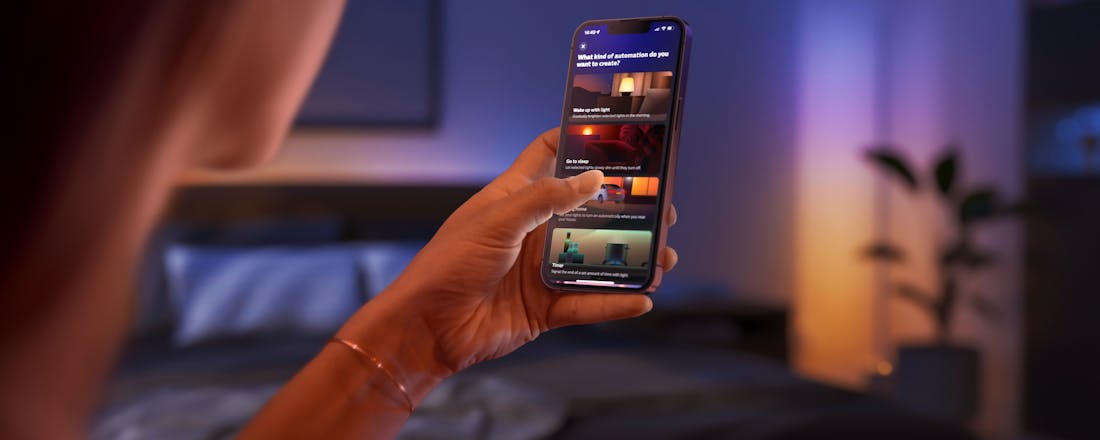7 tips om de beste wachtwoordmanager te vinden
Om te voorkomen dat je verzuipt in gebruikersnamen en wachtwoorden die je moet onthouden, helpen we bij het kiezen van een wachtwoordmanager. We zetten belangrijke keuzes uiteen die je bij een wachtwoordmanager moet maken en daarna vertellen we hoe populaire wachtwoordmanagers met die keuzes omgaat.
01 Introductie
We verzuipen letterlijk in de enorme hoeveelheid gebruikersnamen en wachtwoorden die we moeten onthouden. Te veel dezelfde wachtwoorden gebruiken is niet veilig, te veel verschillende valt domweg niet te onthouden. En naast al die sterke, lange wachtwoorden moeten we ook steeds vaker allerlei beveiligingsvragen (én de antwoorden) onthouden, voor het geval we toch een keer een wachtwoord vergeten.
Kortom: te veel te onthouden voor een normaal menselijk brein. Dus is het gebruik van een goede wachtwoordmanager absoluut aan te raden. We behandelen KeePass, 1Password, Dashlane en LastPass: vier populaire en heel bekende wachtwoordmanagers. Alleen doen ze allemaal sommige dingen net even wat anders. Wij proberen je te helpen bepalen welke wachtwoordmanager voor jou het meest geschikt is.
KeePass is voornamelijk een Windows-applicatie en waarschijnlijk de bekendste wachtwoordmanager. 1Password richt zich vooral op OS X en iOS en heeft daar de beste applicaties. Er is echter ook gewoon ondersteuning voor Windows en Android. Dashlane richt zich op alle platformen en werkt eveneens voornamelijk met een bureaubladapplicatie. Alleen LastPass leeft echt volledig in de browser.
©PXimport
1Password is als enige echt bedoeld voor OS X en iOS.
02 Online of offline
De eerste en belangrijkste keuze die je moet maken, is of je je wachtwoorden wilt synchroniseren en zo ja, hoe je dat wilt doen. Als je meerdere apparaten gebruikt, wil je waarschijnlijk een vorm van synchronisatie. Je hebt dan vaak ook de mogelijkheid om waar dan ook in te loggen. Je kunt ervoor kiezen je gehele wachtwoorddatabase in de cloud te zetten en de synchronisatie in zijn geheel uit handen te geven. Een andere optie is om het zelf te regelen, door middel van een clouddienst als Dropbox, een netwerkschijf of door simpelweg twee apparaten te koppelen.
Als je alles uit handen geeft, moet je rekening houden met aanvallen. LastPass, bijvoorbeeld, is al meer dan één keer gehackt. Nu zijn dat soort diensten daar wel enigszins tegen bestand. In het geval van LastPass kregen de hackers uiteindelijk enkel versleutelde wachtwoorddatabases in handen waar ze verder niets mee kunnen, vooropgesteld dat jij een sterk wachtwoord hebt ingesteld. Idealiter maak je ook gebruik van tweestapsverificatie.
Zowel KeePass als 1Password werken allebei met databases die je waar dan ook kunt opslaan. Je kunt er dan zelf voor kiezen of en hoe je deze databases wilt synchroniseren. Bij KeePass kun je apps van derden gebruiken en via een clouddienst als Dropbox wachtwoorden synchroniseren. 1Password kan ook via een clouddienst je wachtwoorden synchroniseren, maar voegt daar de optie aan toe om dat enkel via wifi in een lokaal netwerk te doen. Dat werkt wel alleen vanaf een pc naar mobiel apparaat. Dashlane en LastPass werken allebei volledig online waar al je wachtwoorden versleuteld worden opgeslagen. Beide diensten slaan je hoofdwachtwoord (dat je gebruikt om toegang te krijgen tot je wachtwoorden) natuurlijk niet online op.
©PXimport
KeePass kan synchroniseren met een ander bestand of via een weblink.
03 Browserintegratie
De meeste van je wachtwoorden vul je in de browser in, dus is een belangrijk onderdeel van een wachtwoordmanager hoe goed deze integreert met je favoriete browser. Natuurlijk, de meeste wachtwoordmanagers integreren met de populairste browsers, maar er is nog behoorlijk wat verschil in kwaliteit. Naast het invullen van wachtwoorden, is het ook aan een wachtwoordmanager om je wachtwoorden op te slaan en te onthouden én wachtwoorden te genereren, zodat het aanmeld- en registratieproces van websites zo eenvoudig mogelijk wordt gemaakt.
Helemaal handig is als een wachtwoordmanager de optie heeft om automatisch bij bepaalde websites je wachtwoord te veranderen, iets wat vaak lastig is te vinden op verschillende sites en daardoor maar door weinig mensen gedaan wordt. Ten slotte geven sommige wachtwoordmanagers meldingen af als een website gehackt is. Dan weet jij wanneer je je wachtwoord even moet veranderen.
Wat betreft browserintegratie, leeft alleen LastPass helemaal in de browser. Met KeePass ben je aangewezen op extensies van derde partijen. LastPass en Dashlane hebben beide goede integratie voor de browser, met opties om inloggegevens op te slaan, aan te maken, te genereren en automatisch in te vullen. LastPass ondersteunt de meeste browsers. 1Password heeft weliswaar ook een extensie, maar deze werkt minder dan de andere. Voor bijvoorbeeld automatisch invullen ervan moet je even zoeken in de desktoptoepassing.
Alle diensten, behalve KeePass, hebben de optie om je wachtwoorden en websites te analyseren. Voor LastPass geef je dan eenmalig toestemming om je kluis te openen en te analyseren. Vervolgens wordt aangegeven op welke websites je je wachtwoord moet wijzigen, omdat die websites bijvoorbeeld gehackt zijn. Bovendien geeft het weer op welke websites je zwakke wachtwoorden gebruikt, dezelfde wachtwoorden en te oude wachtwoorden. Dashlane en 1Password doen dat iets beter en geven je continu weer welke wachtwoorden zwak, dubbel of gehackt zijn. Bij 1Password moet je die functie wel even zelf inschakelen, via Weergeven / Watchtower. Met LastPass en Dashlane is het mogelijk om bij een aantal websites de wachtwoorden direct vanuit de wachtwoordmanager te wijzigen, zonder dat je zelf hoeft in te loggen.
©PXimport
Dashlane kan, net als LastPass, bijvoorbeeld direct bij een registratieveld een veilig wachtwoord genereren.
04 Mobiel
Wachtwoordmanagers op je mobiel hebben als voordeel dat je ook daar je makkelijk kunt aanmelden bij je favoriete diensten. Veel wachtwoordmanagers worden door zowel iOS als Android ondersteund, maar net als bij de browserintegratie zijn daar verschillende gradaties. Zo kunnen sommige apps automatisch wachtwoorden invullen in de browser én in andere apps. Dat geldt voor zowel Android als iOS, hoewel het op Android vaak beter werkt. Daarnaast kan het zijn dat je je wachtwoorden onderweg wilt kunnen beheren. Sommige apps hebben een geïntegreerde browser, waarbij je nog eenvoudiger je kunt aanmelden op de websites, of een apart toetsenbord om snel wachtwoorden in te kunnen vullen.
LastPass heeft apps voor iOS, Android en Windows Phone, zowel op de tablet als op de smartphone. De apps bevatten een ingebouwde browser waarmee je eenvoudig kunt inloggen. Het is mogelijk nieuwe wachtwoorden, profielen en formulieren toe te voegen. Dashlane heeft apps beschikbaar voor iOS en Android. De mobiele apps bevatten alle functies van het programma op de desktop, met één uitzondering: het bijhouden van je online aankopen. Een groot nadeel is dat Dashlane op Android geen wachtwoorden kan invullen in de browser. Daarvoor moet je per se de ingebouwde Dashlane-browser gebruiken.
LastPass heeft deze mogelijkheid bijvoorbeeld wel. 1Password heeft ook apps voor Android en iOS. Op Android wordt een speciaal toetsenbord gebruikt om wachtwoorden in te vullen. Met 1Password ben je dus voor synchronisatie aangewezen op een clouddienst of door middel van de desktoptoepassing. Voor die laatste optie moet je een wifi-server activeren op je bureaublad om je wachtwoorden te synchroniseren. Met KeePass ben je aangewezen op apps van derden. Een optie is bijvoorbeeld KeePass Touch voor iOS. Deze app heeft de mogelijkheid om wachtwoorden direct vanuit Safari in te vullen, net zoals de concurrentie dat doet.
©PXimport
1Password-wachtwoorden kun je met je mobiel via wifi synchroniseren.
05 Importeren/exporteren
Het importeren van wachtwoorden is belangrijk, zodat je eenvoudig je reeds bestaande wachtwoorden kunt toevoegen aan een nieuwe wachtwoordmanager. Ook exporteermogelijkheden zijn belangrijk, zodat mocht je een ander programma willen gebruiken, dat ook gewoon mogelijk is. Dashlane heeft uitgebreide mogelijkheden om te importeren en exporteren. Importeren is mogelijk vanuit Firefox, Chrome en Internet Explorer, en uit onder meer LastPass en RoboForm Everywhere. 1Password ondersteunt eveneens LastPass en RoboForm, maar heeft ook een door de gemeenschap ontwikkelde tool om uit nog veel meer applicaties wachtwoorden te importeren, waaronder ook de sleutelhanger van OS X en uit KeePass. Exporteren naar een CSV-bestand is zoals gewoonlijk mogelijk.
KeePass heeft ingebouwde ondersteuning voor 1Password en RoboForm, maar verder niets. Wel heeft KeePass een handige wizard ingebouwd waarmee elk CSV-bestand geïmporteerd kan worden. Je kunt dan zelf aangeven welke kolom welke data bevat. Dat werkt erg handig. Bij LastPass is het importeren alleen mogelijk uit je bestaande wachtwoordmanager van de browser of uit een willekeurig CSV-bestand. Het exporteren kan alleen naar een CSV-bestand.
Gerelateerd aan het exporteren en importeren is het delen van wachtwoorden. Het kan soms voorkomen dat je even iemand (beperkt) toegang wilt geven tot je account. LastPass heeft de optie om een wachtwoord te delen naar andere LastPass-gebruikers. Je kunt ervoor kiezen het wachtwoord niet prijs te geven. Hetzelfde geldt voor Dashlane.
©PXimport
Met KeePass kun je zelf de structuur van het te importeren CSV-bestand instellen.
06 Extra's
KeePass heeft een heleboel plug-ins beschikbaar, een echt levend ecosysteem. Met de basisfuncties van KeePass is het mogelijk overal invullen met het Auto-Type-systeem. Dat typt de gebruikersnaam voor je, drukt op TAB en typt het wachtwoord. Dat werkt prima. Je kunt wachtwoorden ook laten verlopen. KeePass is bovendien als enige opensource. LastPass heeft als extra een bureaubladtoepassing met de optie om automatisch inloggegevens in andere bureaubladtoepassingen in te vullen.
Het desktopprogramma werkt echter lang niet zo goed als de browserextensie (waarvoor LastPass eigenlijk gemaakt is) of als KeePass. LastPass, KeePass, 1Password en Dashlane onthouden allemaal de geschiedenis van je wachtwoorden. Dat kan soms erg handig zijn. LastPass en Dashlane bieden als extraatje de mogelijkheid om automatisch je wachtwoorden te wijzigen. Dashlane kan bovendien als enige bonnetjes opslaan van je online aankopen, hoewel je met KeePass iets vergelijkbaars kunt doen omdat je daarmee allerlei bestanden aan een record kunt toevoegen. Ook hebben de betaalde diensten de optie om alarm te slaan als een website gehackt is. 1Password en Dashlane zijn hierin meer proactief dan LastPass, die laatste doet het alleen als je expliciet toestemming daarvoor geeft.
©PXimport
Met Watchtower van 1Password zie je direct welke inloggegevens van welke websites gehackt zijn.
07 Prijzen
De laatste keuze is hoeveel je bereid bent om te betalen voor een goede wachtwoordmanager? KeePass is gratis. En veel van de andere besproken wachtwoordmanagers hebben een gratis optie beschikbaar. Veruit de aantrekkelijkste is LastPass, waarin je alleen de restrictie hebt dat je het op drie apparaten tegelijk kunt gebruiken, die bovendien van hetzelfde type moeten zijn. Dus drie pc's of drie smartphones/tablets. Wisselen mag niet.
Verder kun je authenticatie in twee stappen alleen inschakelen met de premiumvariant. Die kost 1 dollar per maand of 12 dollar per jaar, waarmee LastPass de goedkoopste is van alle betaalde diensten. De gratis variant van Dashlane is al wat beperkter: synchroniseren is onmogelijk, maar je kunt wel onbeperkt wachtwoorden opslaan (alleen deze niet online raadplegen). De Premium-versie kost 40 dollar per jaar. 1Password is veruit de duurste dienst van allemaal en kost eenmalig 64,99 dollar. Er is geen gratis variant beschikbaar van deze dienst, maar je kunt 'm wel 1 maand uitproberen. Jammer is dat je weliswaar mobiele apps krijgt bij de Premium-versie, maar dat daar alsnog nog in-app-aankopen zitten voor extra pro-functies. Die moet je nog los kopen. Als alternatief heeft 1Password een familie-abonnement voor 5 dollar per maand (omgerekend 60 dollar per jaar), dat te gebruiken is met maximaal 5 gebruikers.
Conclusie
We hebben de belangrijkste keuzes aan je voorgelegd die je zult moeten maken bij het kiezen van de juiste wachtwoordmanager, evenals hoe een aantal populaire wachtwoordmanagers daarmee omgaan. De eerste keuze die je moet maken is niet zozeer of je online of offline je wachtwoorden wilt opslaan, maar of je synchronisatie belangrijk vindt. Als dat zo is, moet je de keuze maken of je dat uit handen wilt geven of zelf wilt regelen. Als je het zelf wilt regelen, zul je moeten kiezen voor KeePass of 1Password. Wil je liever meer gebruiksgemak, dan kies je voor Dashlane of LastPass. Daarna raden we je aan de browserintegratie en mobiele apps van je wachtwoordmanager te testen, twee belangrijke onderdelen van je wachtwoordmanager.
Andere functies die vervolgens nog het overwegen waard zijn, zijn het importeren/exporteren van wachtwoorden, het delen ervan, extraatjes en natuurlijk de prijs. Wat betreft prijs is KeePass de gratis oplossing en LastPass de goedkoopste. 1Password vinden we wel erg duur en Dashlane zit er tussenin.